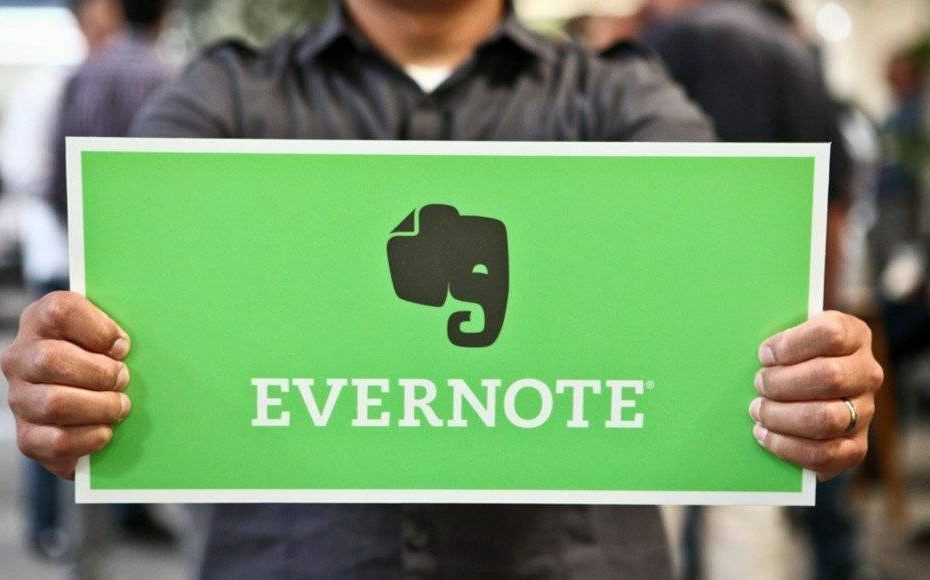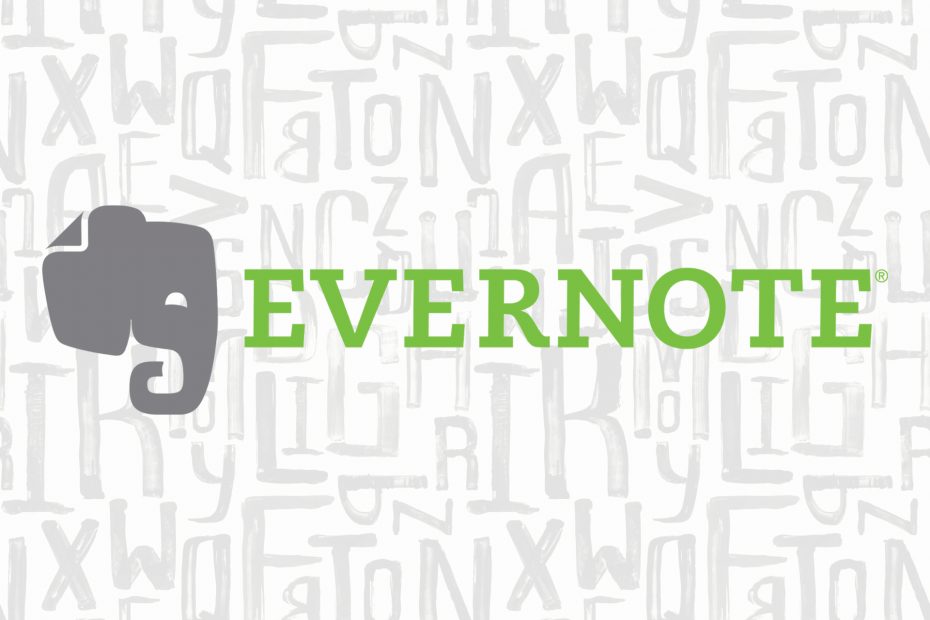
سيحافظ هذا البرنامج على تشغيل برامج التشغيل الخاصة بك ، وبالتالي يحميك من أخطاء الكمبيوتر الشائعة وفشل الأجهزة. تحقق من جميع برامج التشغيل الخاصة بك الآن في 3 خطوات سهلة:
- تنزيل DriverFix (ملف تنزيل تم التحقق منه).
- انقر ابدأ المسح للعثور على جميع السائقين الإشكاليين.
- انقر تحديث برامج التشغيل للحصول على إصدارات جديدة وتجنب أعطال النظام.
- تم تنزيل DriverFix بواسطة 0 القراء هذا الشهر.
إذا كنت تبحث عن تطبيق تدوين موثوق به لجهازك الذي يعمل بنظام Windows 10 ، فيجب أن يكون Evernote من بين أفضل التطبيقات التي يجب مراعاتها.
لقد قدمنا مراجعة شاملة لتطبيق Windows 10 Evernote Touch الذي يمكنك قراءته أدناه للحصول على فكرة واضحة عما يمكن أن يفعله هذا التطبيق من أجلك.
المراجعة الثانية هنا ، بعد أن استعرضنا ويكيبيديا لنظام التشغيل Windows 10. حان الوقت الآن مراجعة تطبيق Evernote لنظام التشغيل Windows 10، واحد من أفضل الحلول البرمجية لتدوين الملاحظات في الخارج.
كان من دواعي سرورنا التحدث مع Phil Libin ، الرئيس التنفيذي لشركة Evernote. لقد استخدمنا Evernote على Android و iOS وعلى جهاز كمبيوتر محمول وكمبيوتر شخصي ويمكننا القول إننا سعداء جدًا به. الآن ، دعنا نرى ما يقدمه Evernote لنظام التشغيل Windows 10 إلى الطاولة.
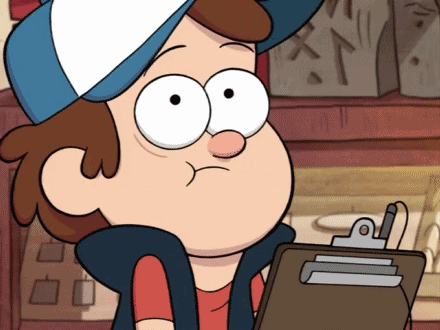
تحديث تطبيق Evernote لنظام التشغيل Windows 10
في عام 2016 ، تلقى Evernote تحديثًا رئيسيًا جديدًا. يتضمن التطبيق الآن ميزات جديدة مثل:
- سحب ملاحظاتك عن طريق تحديد "أجهزة الكمبيوتر المحمولة" حتى تتمكن من تجميعها جميعًا في كومة واحدة
- يتيح لك قسم "المهملات" الآن الوصول إلى العناصر المحذوفة بسهولة
- يمكن تصغير الشريط الجانبي الأيسر إلى شريط رفيع (في حال احتجت إلى مساحة إضافية)
- تقديم قسمي "الأعمال" و "الشخصية"
- تمت إضافة خوارزمية "بحث" جديدة حتى تتمكن من العثور على الملاحظات بسهولة
لذلك ، إذا كنت بحاجة إلى تطبيق تدوين ملاحظات موجه نحو الإنتاجية ، فإن Evernote هو الأداة المناسبة لك.
يساعدك Evernote في التركيز على الأمور الأكثر أهمية والوصول إلى معلوماتك عندما تحتاج إليها. أدخل الملاحظات المكتوبة أو امسح الملاحظات المكتوبة بخط اليد ضوئيًا. أضف المهام ، أو الصور ، أو الصور ، أو صفحات الويب ، أو الصوت... وكلها قابلة للبحث على الفور. تنظيم الملاحظات بالطريقة التي تريدها ومشاركتها مع أي شخص. ويتزامن Evernote عبر أجهزتك بحيث تكون معلوماتك معك دائمًا في كل مكان تذهب إليه.
مراجعة تطبيق Evernote
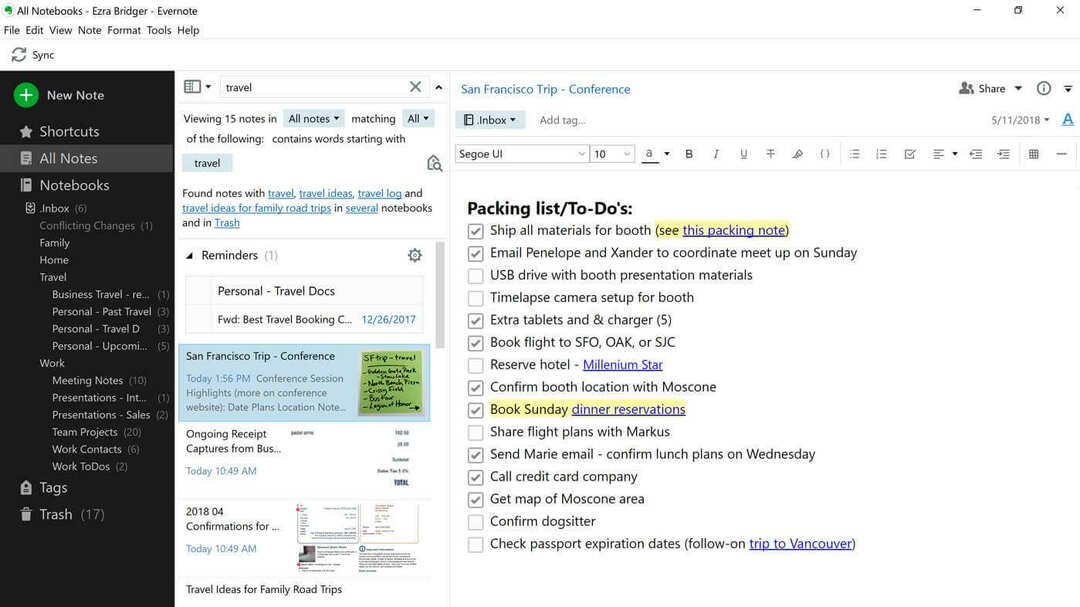
أنت تعرف من هو أكبر منافس وخصم لـ Evernote ، أليس كذلك؟ نعم ، برنامج OneNote الخاص بشركة Microsoft ، وهو جزء من مجموعة Microsoft Office.
لذلك ، هل يمكن أن يكون Evernote ملف منافس يستحق OneNote وتطبيقات تدوين الملاحظات الأخرى أم سيكون عليهم إقناعنا باستخدام الإصدار التالي؟
يجب أن يدرك المستخدمون أن تطبيق Evernote لنظام التشغيل Windows 8 ، Windows 10 تم تحسينه في الغالب من أجل لمسة تجربة ، لذلك إذا كنت لا تزال ترغب في استخدام الماوس ولوحة المفاتيح معها ، فربما يجب عليك الالتزام بسطح المكتب إصدار.
تم دمج Evernote بعمق مع Modern UI (الاسم الجديد للمترو القديم) وسيبدو طبيعيًا جدًا في الاستخدام ، بعد أن تعتاد عليه.
قد يستغرق الأمر بعض الوقت لتعتاد عليها ، خاصة إذا كنت جديدًا على لعبة Windows 8 و Windows 10 ، ولكنك ستجد أنها خفيفة جدًا وسريعة الاستجابة في الوقت المناسب.
ستبدو المربعات الكبيرة مفيدة للبعض بينما يفضل البعض الآخر المزيد من البلاط الأصغر. إحدى الميزات الأساسية هي إيماءات Swipe:
- التكبير الدلالي - بطريقة ما ، إنها تشبه الوظيفة التي تحمل الاسم نفسه في ويكيبيديا، يتيح لك النقر والانتقال إلى أي مجموعة داخل التطبيق الذي تريده.
- شريط التطبيقات وشريط التنقل - قم بإسقاط شريطي التطبيق والتنقل اللذين يسمحان لك بإنشاء ملاحظات والمزامنة والتنقل إلى أقسام أخرى من التطبيق.
- شريط سحر - يسمح لك بسحب شريط السحر حيث يمكنك تغيير الإعدادات وإجراء عمليات البحث.
- عرض التقط - تريد minimez Evernote أو مشاركة الشاشة مع تطبيق آخر؟ ببساطة اسحب من اليسار.
- انتقد على الكائنات - يسمح لك بتحديد عدة ملاحظات في نفس الوقت.
Evernote لأجهزة الكمبيوتر التي تعمل بنظام Windows - تطبيق سلس لتدوين الملاحظات
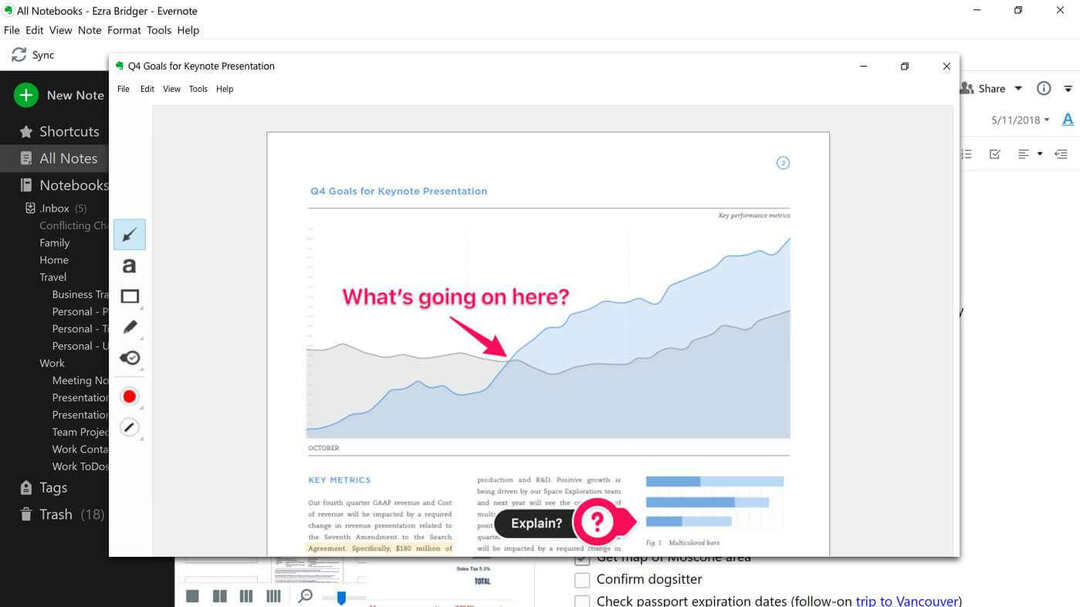
سنحاول ونواجه تطبيق Evernote لنظام التشغيل Windows 8 مع OneNote من Microsoft في مراجعة مستقبلية ، حتى تتمكن من معرفة أيهما يناسب احتياجاتك بشكل أفضل.
أحد الأشياء المضحكة في Evernote هو أنه يحتوي على تصنيف عمري 12+. ستعمل مع أجهزة Windows 8 و Windows RT الخاصة بك. في Evernote لنظام التشغيل Windows 8 و Windows 10 يتم تنظيم كل شيء باستخدام أجهزة الكمبيوتر المحمولة والعلامات.
إليك كيفية شرح الفريق في Evernote لطريقة عرض Notebook و Tag:
عرض المفكرة يعرض دفاتر الملاحظات الخاصة بك كيفما تشاء. يمكنك عرض قائمتك كاملة أو مطوية في مجموعات مكدسة. يمكنك طي القائمة أو توسيعها من شريط Charm. نشير أيضًا إلى أي من دفاتر الملاحظات الخاصة بك تتم مشاركتها من خلال عرض رمز داخل دفاتر الملاحظات المشتركة. استخدم ميزة "التكبير الدلالي" لتصغير قائمة المفكرة للانتقال مباشرة إلى العناصر التي تريدها. يتيح لك شريط التطبيقات أيضًا إضافة دفتر ملاحظات جديد ، إذا كنت ترغب في ذلك.
———————————————————————————————————
إذا كنت تعتمد على العلامات لتنظيم ملاحظاتك ، فستحب إذن قائمة العلامات في Evernote لنظام التشغيل Windows 8. بالنسبة لحالة الاستخدام الأساسية ، يمكنك النقر فوق علامة ، ثم عرض الملاحظات المرتبطة بها. للحصول على نتائج أكثر دقة ، لاحظ أنه عند النقر على علامة وسحبها لتحديدها ، فإن بعض العلامات الأخرى في القائمة لا تظهر باللون الرمادي ، بينما لا يتم إلغاء العلامات الأخرى العلامات التي تظل مرئية هي تلك التي استخدمتها مع العلامة المحددة. الآن ، إذا نقرت على علامة ثانية ، فستتمكن من الانتقال سريعًا إلى قائمة الملاحظات التي تم وضع علامة عليها بكلتيهما.
- ذات صلة: أفضل 3 تطبيقات لتدوين الملاحظات المكتوبة بخط اليد على جهاز Windows 10 الخاص بك
كيفية استخدام تطبيق Evernote على جهاز الكمبيوتر
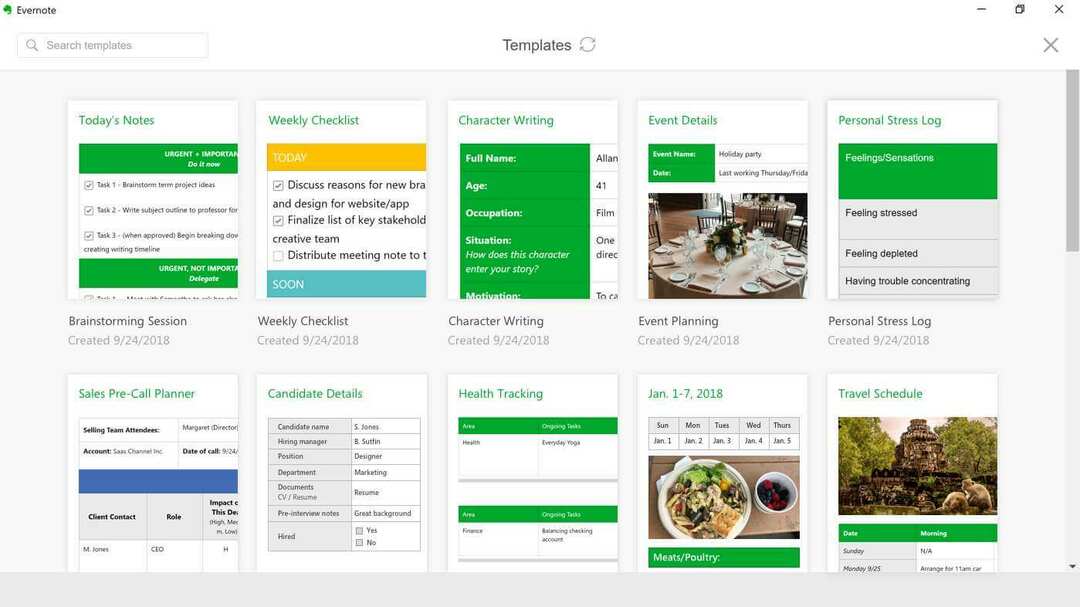
عندما تفتح تطبيق Evernote لأول مرة لنظام Windows أو RT ، سترى أولاً قائمة قابلة للتمرير أفقيًا. ستجد هناك شريط التنقل والتطبيقات والسحر.
يمكن لملاحظات Evernote التقاط النصوص والصور ومقاطع الفيديو ومقاطع الويب وصفحات الويب وغير ذلك الكثير. عيب واحد مع الإصدار الحالي من Evernote لنظام التشغيل Windows 8 و Windows 10 هو أنه يمكنك فقط تعديل النص العادي ، مما يعني أن التنسيق المنسق غير مدعوم حتى الآن.
إذا لم تكن على دراية بـ Evernote ، فيجب أن تعلم أنه بمجرد إنشاء ملاحظة أو حفظها أو تحديثها ، تتم مزامنتها مع جميع أجهزتك الأخرى حيث تم تثبيت حساب Evernote الخاص بك.
إذا واجهت أي خطأ في أي وقت ، فيمكنك دائمًا طرح السؤال دعمهم أو استمر في المنتديات.
إذا كنت لا تريد أن تتعلم بنفسك كيفية استخدام Evernote لنظام التشغيل Windows 8 ، فقد ترغب في تجربة الدليل الرسمي من الموقع. سوف تتعلم ما يلي بعد الانتهاء من الدليل:
- تصفح حسابك
- إنشاء وتعديل ملاحظة
- مزامنة حسابك
- تصفح الملاحظات
- تنظيم الملاحظات
- ملاحظات البحث
- ملاحظات المشاركة
ما أنا شخصيا لم يعجبه Evernote بالنسبة لنظامي التشغيل Windows 8 ، كان نظام التشغيل Windows 10 في كثير من الأحيان ، وكان لدي شعور بأن مساحة كبيرة لم يتم استخدامها بشكل صحيح (تمامًا كما في صورة Notebooks أدناه) وأنه كان هناك الكثير من المساحة الخالية التي كان من الممكن أن تكون أفضل المحسن.
ربما هذا هو السبب وراء حصول Evernote حاليًا على تصنيف 3 من 5 فقط.
Evernote لنظام التشغيل Windows 8 و Windows 10 تم تصميمه بالمعنى الأساسي للبلاط ويستفيد حقًا من قوة Windows 8 و Windows 10. باستخدام Evernote ، يمكنك مزامنة الملاحظات تلقائيًا بين أجهزتك واستخدامها للبحث (باستخدام ملف تطبيق Wikipedia Windows 8 له أيضًا) ، وحتى استخدامه كنوع من النوع الافتراضي وايت بورد.
سنقوم بتحديث مراجعة Evernote لنظام التشغيل Windows 8 و Windows 10 في حالة توفر إصدارات جديدة.
![تنزيل تطبيق Evernote لنظام التشغيل Windows 10 [رابط التنزيل والمراجعة]](/f/ff67462534fa4a4803967439c5be65b5.jpg?width=300&height=460)